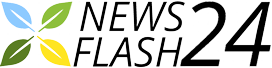Framesira / Shutterstock.com
La cancellazione del rumore è una delle grandi funzionalità degli AirPods Pro di Apple. È possibile alternare tra Cancellazione del rumore, Trasparenza e la modalità predefinita. Ecco come abilitare rapidamente la cancellazione del rumore per AirPods Pro su iPhone, iPad e Mac.
Contents
Su iPhone e iPad
Una volta accoppiato e collegato gli AirPods Pro al tuo iPhone o iPad, puoi accedere alle modalità di controllo del rumore direttamente dal Centro di controllo.
Se i tuoi AirPods Pro non sono collegati automaticamente al tuo iPhone o iPad, puoi collegarli manualmente utilizzando la funzione AirPlay. Scorri verso il basso dall'angolo in alto a destra dello schermo dell'iPhone o dell'iPad per aprire il Centro di controllo.
Quindi, tocca l'icona "AirPlay" nell'angolo in alto a destra del widget In riproduzione.
Qui, tocca il tuo AirPods Pro per passare a loro.
Ora che i tuoi AirPods Pro sono collegati, torna al Centro di controllo. Qui vedrai l'icona AirPods Pro nel cursore del volume. Tenere premuto il "cursore del volume" per espanderlo.
Qui, tocca il pulsante "Noise Control".
Ora puoi passare tra le tre modalità: Cancellazione del rumore, Trasparenza e Disattivato. Tocca il pulsante "Cancellazione del rumore" per abilitare la cancellazione del rumore.
La funzione Trasparenza consente rumori ambientali, mentre la modalità Cancellazione del rumore blocca tutto il rumore.
Quando si desidera disabilitare la cancellazione del rumore, è possibile tornare a questa schermata e toccare l'opzione "Off".
RELAZIONATO: Come cambiare manualmente AirPods tra Mac, iPhone e iPad
Direttamente su AirPods Pro
Mentre il Centro di controllo semplifica il passaggio tra le diverse modalità di controllo del rumore, sono comunque necessari un paio di tocchi sul tuo iPhone o iPad per farlo accadere.
Puoi scorrere tra tutte e tre le modalità di controllo del rumore direttamente da AirPods Pro senza toccare il tuo iPhone o iPad.
Per fare ciò, tieni semplicemente premuto il sensore di forza nello stelo di AirPods Pro. In un secondo o due, sentirai un suono e AirPods Pro passerà a una modalità diversa. Ciascuna modalità (Off, Cancellazione del rumore e Trasparenza) ha un segnale acustico distintivo che ti consente di sapere quale modalità è attivata.
Mela
Per impostazione predefinita, puoi farlo sia sull'AirPods Pro sinistro che su quello destro. Ma questa funzione è anche personalizzabile. Puoi richiamare Siri tenendo uno degli steli di AirPods Pro.
Inoltre, puoi scegliere le modalità che desideri scorrere. Ad esempio, puoi rimuovere la modalità Trasparenza. In questo modo, tenendo premuto il sensore di forza si abilita o disabilita solo la modalità di cancellazione del rumore.
Per fare ciò, apri l'app "Impostazioni" sul tuo iPhone dopo aver collegato AirPods Pro.
Toccare la sezione "Bluetooth" nell'elenco "Impostazioni".
Qui, tocca il pulsante "i" accanto al tuo AirPods Pro.
Qui, tocca l'opzione "Sinistra" o "Destra". Qui, assicurati che "Noise Control" sia selezionato dall'alto.
Quindi, tocca l'opzione "Trasparenza" per disabilitarla.
Ora, quando premi e tieni premuto il sensore di forza sui tuoi AirPods, passerà solo dalla modalità Cancellazione del rumore alla modalità Off.
Su un Mac
Mentre l'iPhone e l'iPad ti guidano attraverso il processo di passaggio tra le diverse modalità di controllo del rumore, il Mac no.
Sì, puoi comunque utilizzare la modalità di cancellazione del rumore sul tuo Mac. Puoi farlo in due modi. Utilizzando il sensore di forza nello stelo di AirPods Pro o utilizzando l'opzione Volume nella barra dei menu del Mac.
Per un utente Mac, la sezione Volume è il modo più chiaro per passare da una modalità all'altra.
Per fare ciò, fai clic sul pulsante "Volume" dalla barra dei menu del Mac e scegli il tuo AirPods Pro. Qui, scegli la modalità "Cancellazione del rumore". Puoi tornare qui e scegliere l'opzione "Off" per disabilitare la cancellazione del rumore in qualsiasi momento.
Se non riesci a trovare la sezione Volume nella barra dei menu del Mac, puoi attivarla da Preferenze di Sistema. Fare clic sul menu "Apple" dalla barra dei menu e andare su Preferenze di Sistema> Suono> Uscita. Qui, seleziona l'opzione "Mostra volume nella barra dei menu".
Come accennato in precedenza, puoi alternare le modalità di controllo del rumore tenendo il sensore di forza nello stelo di AirPods Pro. Per impostazione predefinita, scorre tra tutte e tre le modalità. Puoi rimuovere la modalità Trasparenza da questo ciclo utilizzando Preferenze di Sistema.
Fai clic sull'icona "Apple" dalla barra dei menu e scegli "Preferenze di Sistema".
Qui, scegli il menu "Bluetooth".
Ora, fai clic sul pulsante "Opzioni" accanto al tuo AirPods Pro.
Qui, assicurati che il controllo del rumore sia abilitato per almeno un AirPod, quindi deseleziona l'opzione "Trasparenza". Quindi, fare clic sul pulsante "Fine" per salvare le impostazioni.
Ora, quando premi e tieni premuto lo stelo di AirPods Pro, abiliterà o disabiliterà solo la modalità di cancellazione del rumore.
RELAZIONATO: Come abilitare la cancellazione del rumore per AirPods Pro su Mac
Ti sei appena preso un paio di AirPods Pro? Scopri tutto su di esso nella nostra guida completa ad AirPods Pro.
RELAZIONATO: Come utilizzare AirPods e AirPods Pro: la guida completa